במאמר הראשון עברנו היכרות ראשונה עם טבלאות ציר בגוגל שיטס, למדנו איך ליצור אותן ומה ההיגיון לסדר השדות השונים הקובעים איך תיראה הטבלה.
היום נמשיך ונביא עוד דוגמאות פרקטיות למערכת הכל כך שימושית הזו.
יש לנו טבלה עם רשימת הוצאות של חברה. טור של תאריך ההוצאה, המחלקה, סכום ההוצאה, סוג ההוצאה ומאיזו מדינה הספק שלו שילמה החברה.
מחלקת הנהלת חשבונות אמורה לייצר טבלה המסכמת את ההוצאות לפי חודש ושנה ולפי מחלקה.
כפי שלמדנו במאמר הקודם כדי להגיע לתוצאה הזו צריך לגרור את השדה של התאריך לשורות ושדה סכום ההוצאה לערכים:
מתקרבים למה שאנחנו רוצים, אבל כרגע כל התאריכים לא מקובצים לפי חודשים.
נעמוד על אחד התאריכים בטווח (טור H בדוגמה) ונלחץ קליק ימני בעכבר, נבחר קיבוץ תאריכים לפי שנה וחודש.
ונקבל את אותה טבלת ציר, רק עם ערכים מקובצים לחודש ושנה כך:
כדי להשלים את הטבלה ולראות את ההוצאות לפי מחלקה ולא רק לפי חודש נגרור את שדה המחלקה לטורים כך:
שימו לב שבשורה האחרונה בטבלת הציר אנחנו מקבלים שורה ריקה (שורה 10), הסיבה היא כי בחרנו טווח גדול יותר מאשר טבלת הנתונים (להוספת שורות נתונים עתידית.
נוריד את השורה המיותרת באמצעות גרירה של התאריך לשדה של הפילטר ונסנן לפי תנאי רק מה שאינו ריק.
כמו בשתי התמונות הבאות:
עכשיו הטבלה ניתנת לניתוח הוצאות לפי חודש ושנה בחיתוך לפי מחלקות.
בהצלחה.
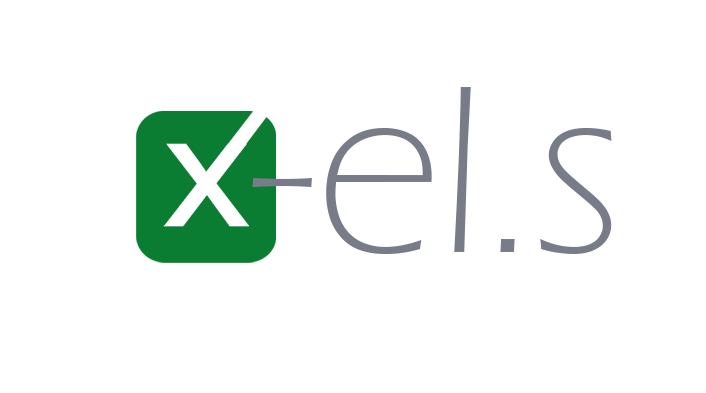









Comments